ps調出秋季紅衣美女教程
時間:2024-03-06 22:33作者:下載吧人氣:34
最終效果

原圖

1、打開素材圖片,創建可選顏色調整圖層,對黃,綠色進行調整,參數及效果如下圖。這一步把圖片中的黃綠色轉為橙黃色。
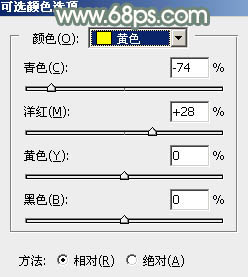
<圖1>
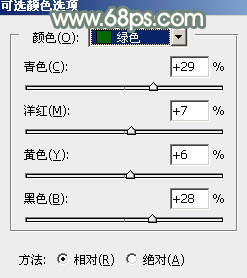
<圖2>

<圖3>
2、按Ctrl+ J 把當前可選顏色調整圖層復制一層,不透明度改為:50%,效果如下圖。這一步給圖片增加更多暖色。

<圖4>
3、創建曲線調整圖層,對RGB、紅、綠、藍通道進行調整,參數設置如圖5- 8,效果如圖9。這一步把圖片暗部稍微加深,并給暗部增加暗綠色。
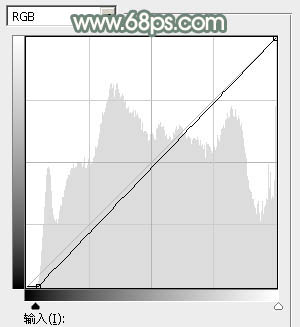
<圖5>
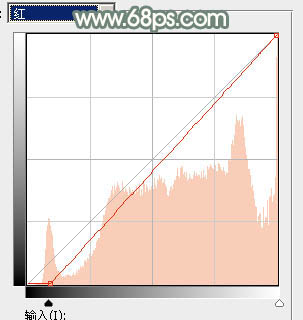
<圖6>
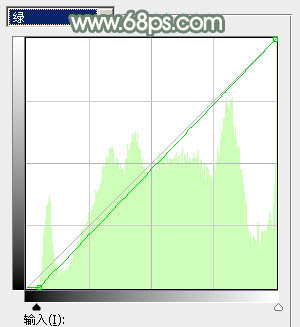
<圖7>
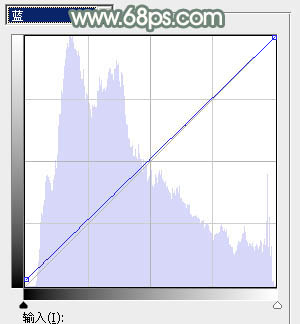
<圖8>

<圖9>
4、按Ctrl+ Alt + 2 調出高光選區,按Ctrl + Shift + I 反選,新建一個圖層填充暗藍色:#313B44,混合模式改為“排除”,效果如下圖。這一步給圖片增加柔和顏色。

<圖10>
5、按Ctrl+ Alt + 2 調出高光選區,按Ctrl + Shift + I 反選,然后創建曲線調整圖層,對RGB、紅、綠、藍通道的暗部進行調整,參數及效果如下圖。這一步給圖片暗部增加更多暗綠色。
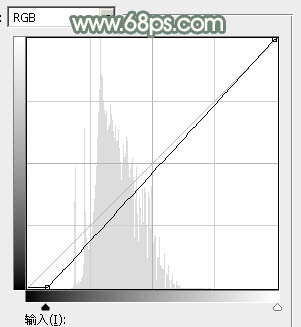
<圖11>
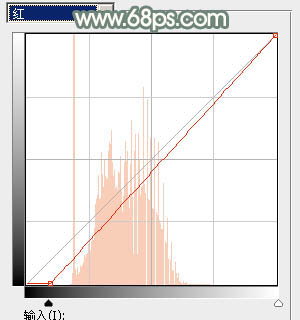
<圖12>
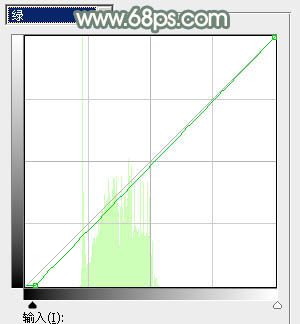
<圖13>
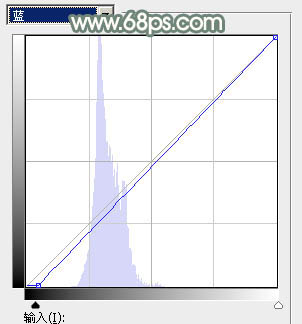
<圖14>

<圖15>
6、創建可選顏色調整圖層,對紅、黃、白、黑進行調整,參數設置如圖16- 19,效果如圖20。這一步給圖片增加橙紅色。
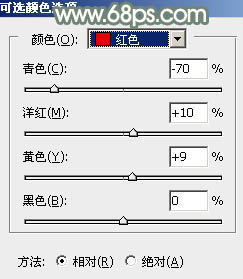
<圖16>
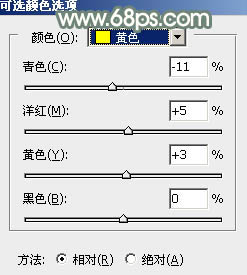
<圖17>
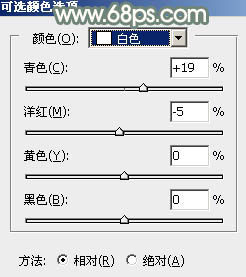
<圖18>
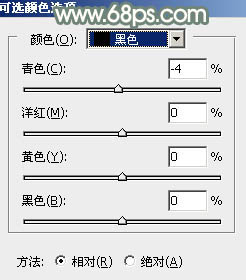
<圖19>

<圖20>
7、創建色相/飽和度調整圖層,對紅色、黃色、綠色進行調整,參數及效果如下圖。這一步減少圖片中暖色的飽和度。
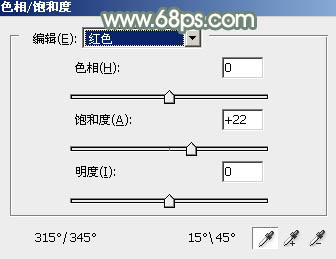
<圖21>
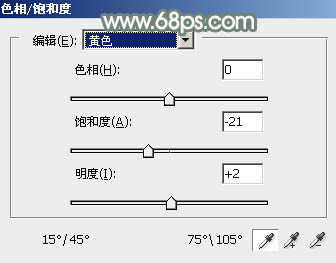
<圖22>
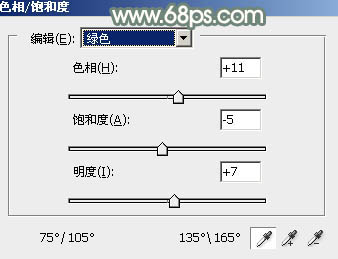
<圖23>

<圖24>
8、按Ctrl+ J 把當前色相/飽和度調整圖層復制一層,不透明度改為:50%,效果如下圖。

<圖25>
9、創建色彩平衡調整圖層,對高光進行調整,參數如下圖。
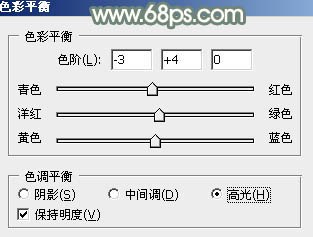
<圖26>
10、把背景圖層復制一層,按Ctrl+ Shift + ] 置頂,按住Alt鍵添加圖層蒙版,用白色畫筆把人物部分擦出來,效果如下圖。

<圖27>
11、創建曲線調整圖層,對RGB,紅通道進行調整,參數設置如圖28,確定后按Ctrl+ Alt + G 創建剪貼蒙版,效果如圖29。這一步把人物部分稍微調亮。
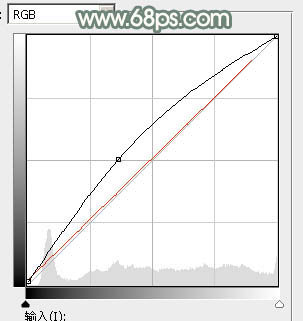
<圖28>

<圖29>
12、新建一個圖層,把前景色設置為暗藍色:#36444D,用透明度較低的畫筆把底部涂暗一點,如下圖。

<圖30>
13、創建可選顏色調整圖層,對紅、黃、白、中性色進行調整,參數設置如圖31- 34,效果如圖35。這一步給圖片增加紅色,高光部分增加青色。
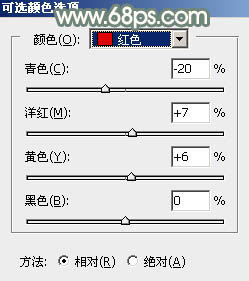
<圖31>
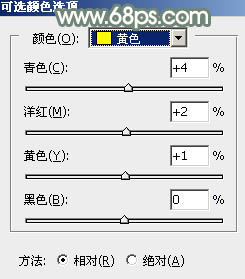
<圖32>
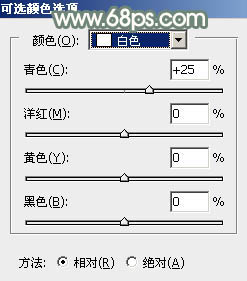
<圖33>
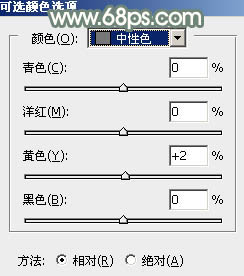
<圖34>

<圖35>
14、新建一個圖層,按Ctrl+ Alt + Shift + E 蓋印圖層,用模糊工具把背景部分稍微模糊處理,然后把整體調亮,并增加紅色,效果如下圖。

<圖36>
15、新建一個圖層,用橢圓選框工具拉出下圖所示的選區,羽化80個像素后填充暗紅色:#C49464,混合模式改為“濾色”,效果如下圖。

<圖37>
最后微調一下顏色,完成最終效果。


網友評論